안녕하세요 이번 포스팅은 티스토리에 유명한 스킨인 고래스킨 적용하는 방법에 대해서 작성하도록 하겠습니다. 고래스킨은 무료이면서 검색엔진에 노출을 최적화할 수 있는 스킨입니다. 티스토리에 고래스킨 적용하는 방법에 대해서 설명 드리도록 하겠습니다.
목차
고래스킨 다운로드
: 일단 고래스킨은 위에서 설명 드린 대로 무료이면서 검색엔진에 노출을 최적화할 수 있는 스킨입니다. 기존에 북스킨으로 사용하시는 분도 있고 이렇게 고래스킨 같이 외부에서 제작한 스킨을 적용한 분도 계실 거라고 생각하고 있습니다.
▼ 그래도 무료이면서 검색엔진에 노출을 최적화할 수 있는 스킨이라면 적용 안할 이유는 없는 거 같습니다. 하지만 기존에 운영하는 블로그가 오래 되었고 어느 정도 정착이 되었다면 스킨 변경은 신중하게 하셔야 합니다.
갑자기 검색이 누락되는 현상이 일어나기 때문입니다. 이점 참조하시고 적용하시는 걸 추천 드립니다. 그리고 안전하게 적용하고 싶으시면 새로 만드는 티스토리에 적용하시는 걸 추천 드립니다.
그리고 아래 링크를 통해서 고래스킨은 다운로드를 받으시면 됩니다. 해당 포스팅에는 고래스킨에 대한 여러가지 설명도 있으니 이 부분도 숙지하시면 운영하시는데 도움이 되실 겁니다.
[고래 스킨 4.0] 티스토리 스킨 배포 2020.11.01
티스토리 고래 스킨 4.0 안내 안녕하세요. 고래의 개인 노트입니다. 꼭 필요한 기능과 최소한의 디자인, 깔끔한 스킨을 원하시는 블로거분들을 위해 티스토리 반응형 스킨 고래 스킨을 배포합니
privatenote.tistory.com
고래스킨 스킨 등록 및 적용
: 위에 링크를 통해서 고래스킨을 다운로드 받으셨다면 다운로드 받은 고래스킨을 자신의 티스토리에 등록을 하셔야 합니다. 등록을 하기 위해서 관리창에 들어서 "스킨 변경"을 클릭하시면 됩니다.

▼ 스킨 변경에 메뉴에 "스킨 등록"이 있는데 그것을 클릭을 해주시면 새로운 스킨을 등록하실 수 있습니다. 다운로드 받은 고래스킨 파일을 모두 드래그해서 파일을 등록을 해주셔야 합니다. image 폴더에 있는 파일까지 모두 드래그를 해주셔야 합니다.
그리고 나서 "저장"을 누르시고 원하시는 스킨 이름을 입력해서 등록을 하시면 됩니다. 등록을 하시고 다시 스킨 변경 메뉴에서 스킨 보관함에 들어가시면 스킨이 잘 저장이 된 것을 확인하실 수 있습니다. 해당 스킨을 눌러서 적용을 하시면 끝입니다.
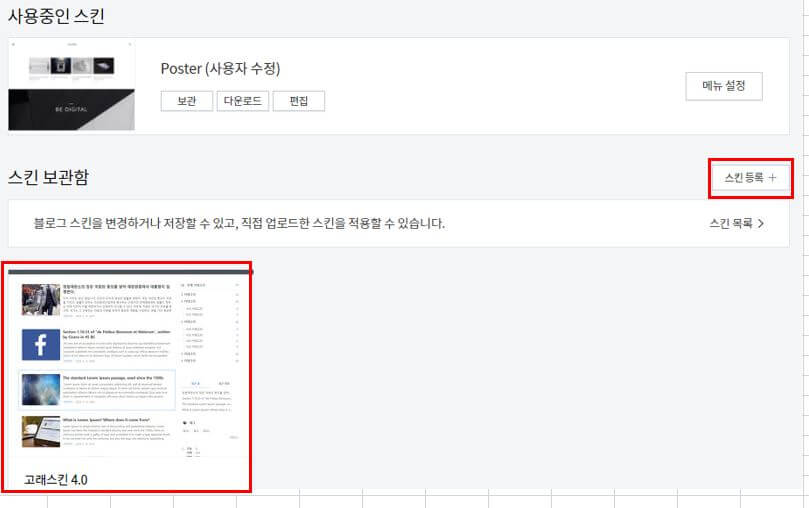
이상입니다. 지금까지 티스토리에 유명한 스킨인 고래스킨 적용하는 방법에 대해서 포스팅을 작성하였습니다. 고래스킨은 무료이면서 검색엔진에 노출을 최적화할 수 있는 스킨이기 때문에 한 번 사용해보시는 걸 추천 드립니다.
참고로 기존에 했던 스킨을 변경하시면 검색 노출이 안되는 현상도 발생할 수 있으니 새로 만드는 티스토리에 적용하시는 걸 추천 드립니다. 그럼 이만 마무리 하도록 하겠습니다. 감사합니다.
관련 다른 글
'너도 파워 블로거 될 수 있어 (Power Blogger) > 구글 애드센스 (Google Adsense)' 카테고리의 다른 글
| 애드센스 크롤러 오류 호스팅 서버 과부하 광고 게재 제한됨 원인 해결방법 (0) | 2023.01.03 |
|---|---|
| 구글 애드센스 자동결제 보류 중 의미 및 해결방법 (0) | 2021.08.25 |
| 구글 애드센스 수익 높이는 방법 (5) | 2021.03.11 |
| 구글 애드센스 스폰서 검색 글 광고 설정하는 법 + 구글 애드센스 내용 관련 광고 다는 법 + 구글 애드센스 수익 높이는 법 (2) | 2021.03.06 |
| 구글 애드센스 PIN 인증 번호 도착 + 입력 완료 + Davey의 구글 애드센스 대장정 간략 후기 (16) | 2020.12.08 |




댓글